I dette emne
Indsamle data
I dette selvstudium skal du bruge kortet Skadesvurderingsoversigt til at indsamle en skadesvurdering. Du skal åbne dataindsamlingskortet, indsamle den nye skadesvurderingsposition, angive oplysninger om skaden, tilføje et foto samt gemme og dele dit arbejde.
Åbn kortet
I Collector skal du browse til og åbne kortet Skadesvurderingsoversigt, som er tilgængeligt i en prøveversion.
- Installér Collector for ArcGIS fra Google Play , hvis du endnu ikke har det på din telefon.
- Start appen.
- Tryk på Prøv den på startskærmen.
Prøvebrugerens indhold er indlæst i app'en, og du føres til listen med Alle kort. Dette er næsten den samme oplevelse som at logge ind som prøvebruger, fordi det er en virkelig konto med virkelige kort, grupper og indhold. Der er dog ingen Mine kort-indstilling på prøvebrugerens menu.
- På siden Alle kort skal du søge efter Skade for at finde kortet Skadesvurderingsoversigt.
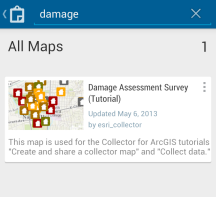
- Tryk på skadesvurderingsoversigtens miniature for at åbne den.
Kortet åbnes med kortet Skadesvurderingsoversigt. Udstrækningen reflekterer din aktuelle position, hvis du har aktiveret positionstjenester (ellers får du vist den udstrækning, kortet er blevet gemt med).
Hvis du har aktiveret positionstjenester, viser Min position en udfyldt cirkel
 , hvilket angiver, at din position er vist på skærmen, og at kortet, mens du bevæger dig, panorerer, så det forbliver centreret på din position.
, hvilket angiver, at din position er vist på skærmen, og at kortet, mens du bevæger dig, panorerer, så det forbliver centreret på din position.
Indsaml position for skaden
Når kortet er åbent, er du klar til at oprette en skadesvurdering. I dette selvstudium skal du oprette en skadesvurdering for en mindre vandskade som følge af regn.
- Tryk på Indsaml ny
 for at oprette en ny skadesvurderingsrapport.
for at oprette en ny skadesvurderingsrapport.Panelet Indsaml et nyt objekt åbnes og viser de typer objekter, du kan indsamle.
- Tryk på Mindre for at oprette en skadesvurdering for en mindre vandskade som følge af regn.
Attributter vises med en intelligent dataformular. Indholdet i denne dataformular svarer til det indhold, der blev oprettet i pop-up'en til kortet.
Bemærk, at positionen for skaden allerede er blevet angivet på grundlag af din position. I næste trin skal du ændre positionen ved at interagere med kortet.

- I dette selvstudium forudsættes det, at du kan se skaden, men at du ikke befinder dig på skadespositionen. Måske kan man ikke få adgang til skaden pga. andre skader i området. Men du ønsker fortsat, at den skadesvurderingsrapport, du indsamler, skal være knyttet til den korrekte position. Collector har som standard benyttet din position til at angive indsamlingsstedet. Nu skal du bruge kortet til at angive en anden position. Tryk på Kort
 for at få vist den aktuelle position.
for at få vist den aktuelle position. - Tryk et andet sted på kortet for at indstille en ny position for skadesrapporten.
Skadesvurderingen flyttes til den position, du har trykker på.
Angiv oplysninger om skaden
Når du har angivet positionen for skaden, er det tid til at udfylde de krævede oplysninger i formularen.
- Hvis du fortsat får vist kortet, skal du vende tilbage til listen Attributter ved at trykke på Indsaml attributter
 .
. - Angiv oplysninger om din kontaktperson for rapporten. Tryk først på feltet Kontakt Fornavn for at vælge det.
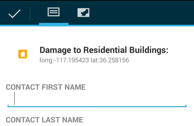
Skriv Fred. Tryk på Næste. Feltet Kontakt Efternavn er valgt, og feltet Kontakt Fornavn er udfyldt.
- Tilføj et efternavn for kontakten ved at angive Kontakt Efternavn som Woods.
- Angiv oplysninger om beboerne i den beskadigede bygning. Tryk først på pilen til højre for feltet Ejer/Beboer.

De gyldige værdier for feltet—Ejer, Beboer og Ejer/Beboer—vises. Valgmulighederne stammer fra dataene, og den datadrevne formular forbedrer datakvaliteten ved at hjælpe med indtastning af oplysninger, hvilket gør det umuligt at indtaste en ugyldig værdi.
Tryk på Ejer for at vælge indstillingen. Du vender tilbage til listen Attributter, og feltet Ejer/Beboer er udfyldt.
- Tryk på pilen til højre for feltet Beboelig for at redigere værdien i feltet.
De gyldige indstillinger for feltet—Ja eller Nej—vises.
Tryk på Nej for at vælge det. Du vender tilbage til listen Attributter, og feltet Beboelig er udfyldt.
- Fortsæt med at udfylde felterne i formularen ved at trykke på pilen til højre for hvert felt og enten vælge eller indtaste oplysningerne i feltet.
Brug der værdier, der er vist her, eller find på dine egne værdier:

Tilføj et foto
I de forrige afsnit har du oprettet en ny skadesvurdering, angivet en position og vurderet skaden. Nu skal du tilføje et foto af skaden som supplerende information til din rapport.
- Tryk på Tilføj vedhæftning
 .
.
Panelet Tilføj vedhæftning fra åbnes.
- Tryk på Kamera
 .
.Kameraet åbnes på din telefon.
- Tag et foto af skaden.
- Hvis du er tilfreds med fotoet, skal du trykke på Gem. Hvis ikke, så tryk på Slet for at tage et nyt foto.
Panelet Attributter vises igen, og dit foto er klar til at blive føjet til skadesvurderingen.
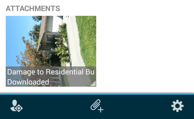
Gem, del og gennemse rapporten
Du er nu færdig med din rapport. Nu kan du gemme, dele og gennemse den.
- Gem vurderingen ved at trykke på Udført
 .
.
Der vises meddelelser, som angiver, at der er ved at blive sendt ændringer, og at ændringerne er afsendt med succes.
Du vender tilbage til kortet, og du kan se den rapport, du har oprettet. Fordi dine redigeringer er blevet gemt på den server, der lagrer alle skadesvurderingsdataene, deles din rapport nu med alle, der benytter kortet.
- Tryk på din vurdering.
Der vises oplysninger om den position, du har trykket på, inkl. en henvisning til din vurdering. Stryg med fingeren til venstre eller højre på det resultat, der er vist, for at vise de andre vurderinger (hvis der er nogen), på den position, du har trykket på.
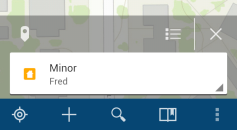
- Tryk på Liste
 øverst på skærmen for at få vist alle resultater som en liste.
øverst på skærmen for at få vist alle resultater som en liste.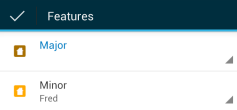
- Tryk på Udført
 trække fanen sammen til et enkelt resultat. Stryg med fingeren tilbage til din vurdering. Den er fremhævet på kortet, når den bliver vist i resultatholderen.
trække fanen sammen til et enkelt resultat. Stryg med fingeren tilbage til din vurdering. Den er fremhævet på kortet, når den bliver vist i resultatholderen. - For at få vist de handlinger, du kan foretage med resultatet, skal du trykke på pilen til højre for det
 .
. - Tryk på Vis detaljer for at få vist oplysninger om din vurdering.
Du får vist de værdier, du har angivet.
- Rul ned for at få vist resten af oplysningerne og se dit foto nederst i oplysningerne.

- Tryk på pladsholderen for at downloade fotoet og se en miniature.

- Tryk på fotoet for at få det vist, og tryk på enhedens tilbage-knap for at lukke det.
- Oplysningerne er korrekte, så tryk på Udført
 for at afslutte vurderingsoplysningerne og vende tilbage til kortet.
for at afslutte vurderingsoplysningerne og vende tilbage til kortet. - Fjern listen med resultater fra kortet ved at trykke på Luk
 .
.
Du har indsamlet en ny skadesvurdering og knyttet et foto til rapporten. Du er nu fortrolig med Collector. Du er klar til at bruge app'en til at indsamle data til din organisation.